A probléma elhárításához ideiglenesen kapcsolja ki a valós idejű védelmet
- A 0x800700E1 hiba általában Windows-művelet, például biztonsági mentés vagy fájlátvitel közben jelentkezik.
- A biztonsági szoftver ideiglenes letiltása általában kijavítja a hibát.
- Kerülje a tűzfal és a biztonsági szoftver végleges letiltását, mert így sebezhetővé válik a számítógépe a vírusokkal és rosszindulatú programokkal szemben.
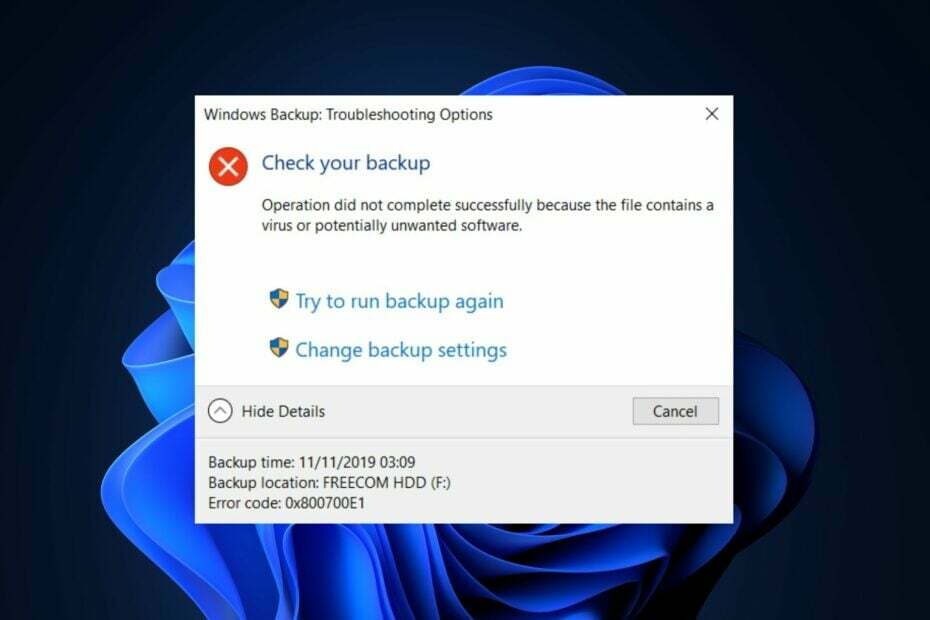
Míg fájlátvitelt próbál meg Windows alatt, olvasóink a 0x800700E1 hiba kiváltásáról számoltak be. Az üzenet olvasható A művelet nem fejeződött be sikeresen, mert a fájl vírust vagy potenciálisan nem kívánt szoftvert tartalmaz, ami megakadályozza, hogy befejezze a fájlátvitelt.
Ha megpróbál elküldeni egy fájlt, de elakad a 0x800700E1 hibánál, akkor ez a cikk röviden tárgyalja azt, és lépéseket tartalmaz a megoldáshoz.
- Mi az a 0x800700E1 hiba a Windows rendszeren?
- Hogyan javíthatom ki a Windows 0x800700E1 számú vírushibáját?
- 1. Törölje a rendszerképeket és biztonsági másolatokat
- 2. Ideiglenesen tiltsa le a valós idejű védelmet
- 3. Tiltsa le a Windows tűzfalat
- 4. Víruskeresés
- 5. Futtassa az SFC és DISM vizsgálatokat
Mi az a 0x800700E1 hiba a Windows rendszeren?
Fájlátvitel vagy a számítógépen futó biztonsági mentési művelet során olyan hiba léphet fel, amely megakadályozza a művelet végrehajtását. Sok hiba kiválthatja ezt, de ez általában a 0x800700E1 hibakódhoz kapcsolódik.
- Víruskeresés vagy bármely kapcsolódó Windows-művelet során fordul elő.
- Megakadályozza a jelenlegi műveletek sikeres befejezését.
- Gyakran a számítógépen található sérült rendszerfájlok, vírusok és rosszindulatú programok okozzák.
Amint a számítógép megjeleníti a 0x800700E1 hibát, automatikusan megszakítja a műveletet, és nem indítható újra, amíg ki nem javítja.
Hogyan javíthatom ki a Windows 0x800700E1 számú vírushibáját?
Mielőtt folytatnánk a fejlettebb megoldásokkal, íme néhány gyors javítás, amelyet megpróbálhat:
- Végezzen teljes vizsgálatot a Windows Defender segítségével, vagy ami még jobb, a harmadik féltől származó víruskereső.
- Frissítse a Windows illesztőprogramjait és az operációs rendszert.
- Húzza ki az összes külső eszközt, és indítsa újra a számítógépet.
- Végezzen tiszta rendszerindítást vagy lépjen be csökkentett módba a probléma elhárításához.
Ha a hibaüzenet továbbra is fennáll, használja a következő hibaelhárítási technikákat a javításhoz.
1. Törölje a rendszerképeket és biztonsági másolatokat
- Kattintson a bal gombbal a Rajt menübe írja be a Vezérlőpult, és indítsa el.
- Ezután nyissa meg a Biztonsági mentés és visszaállítás (Windows 7) és kattintson rá Kezelje a helyet az új ablakban.

- Az új ablakban kattintson a gombra Biztonsági másolatok megtekintése.
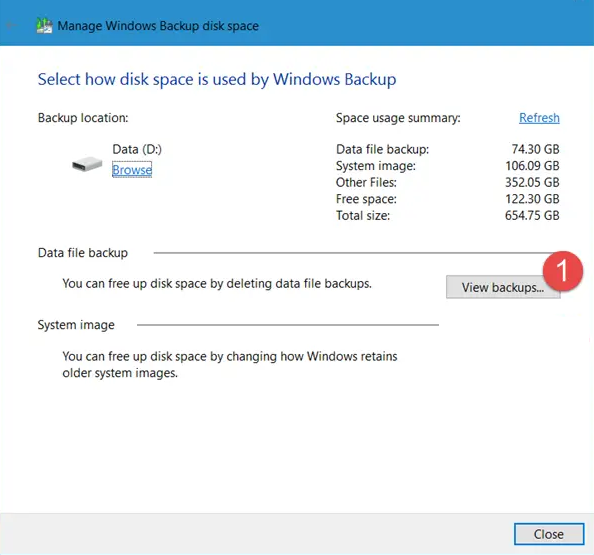
- Ezután válassza ki a törölni kívánt biztonsági másolatot, és kattintson a gombra Töröl gomb.
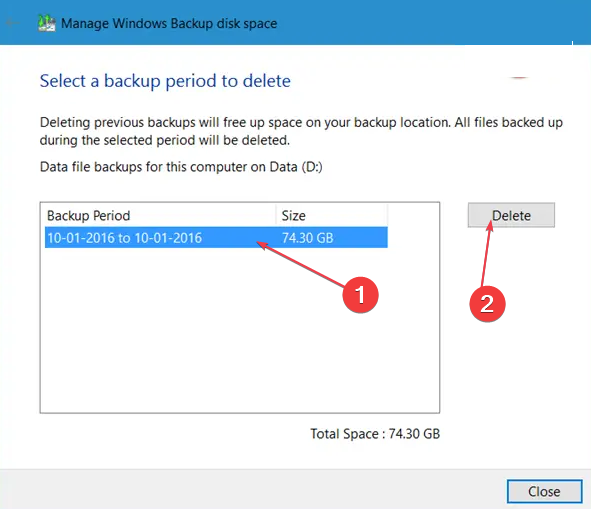
Ezzel törli az összes korábbi rendszerképet, ezáltal több lemezterületet takarít meg
Ezzel törli a korábbi rendszerképeket, és csak a legújabb rendszerkép marad meg, ezáltal lemezterület szabadul fel a 0x800700E1 hiba kijavításához.
2. Ideiglenesen tiltsa le a valós idejű védelmet
- megnyomni a ablakok kulcs, típus Windows biztonság, és nyomja meg Belép.
- Kattintson Vírus- és veszélyvédelem és Beállítások kezelése.
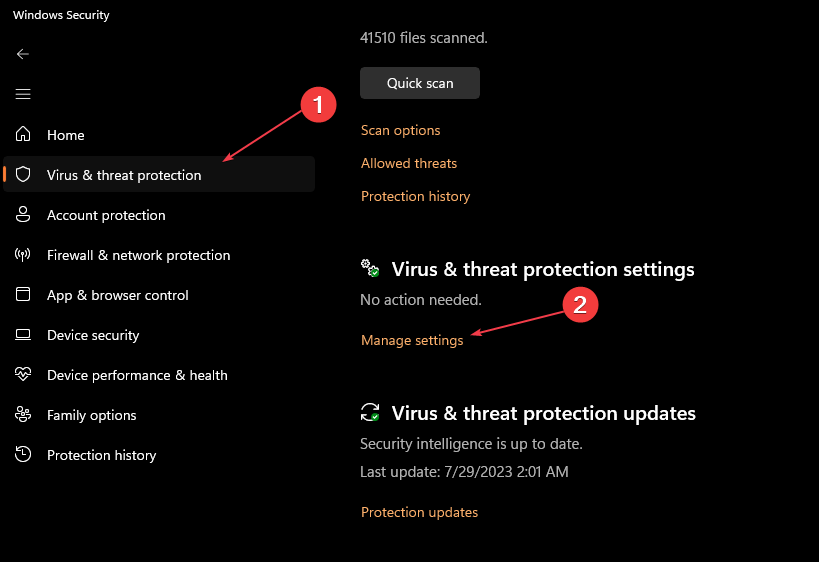
- A következő ablakban kattintson a mellette lévő váltógombra Valós idejű védelem a funkció kikapcsolásához. (Ezen a lapon több lehetőséget is letilthat).
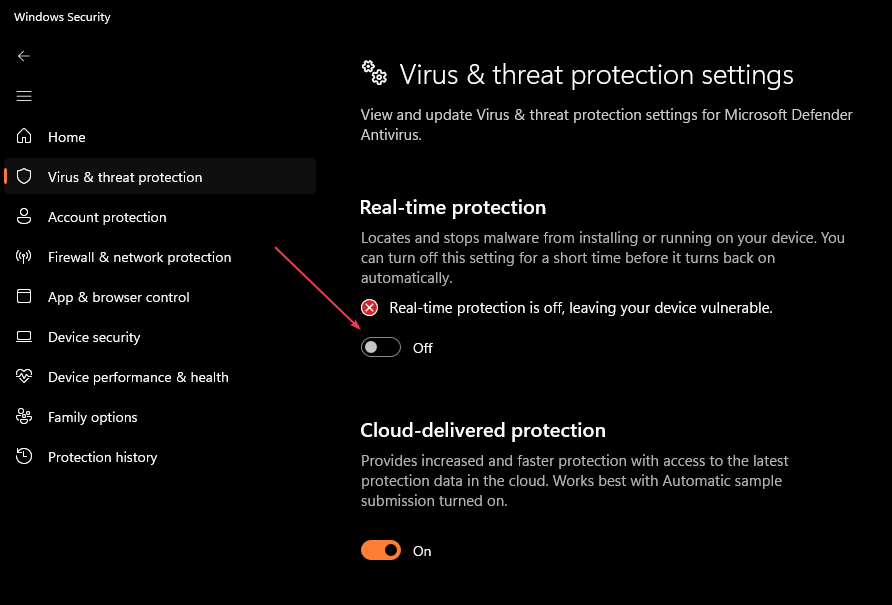
- Zárja be a Windows Security ablakot, és indítsa újra a számítógépet, hogy ellenőrizze, hogy a hiba megoldódott-e.
A Windows Security alkalmazás megvédi számítógépét a káros fájloktól és alkalmazásoktól, de megsértheti a Windows funkcionalitását is, mivel megakadályozza bizonyos harmadik féltől származó alkalmazások működését.
3. Tiltsa le a Windows tűzfalat
- megnyomni a ablakok kulcs, típus Windows biztonság, és nyomja meg Belép.
-
Kattintson Tűzfal és hálózatvédelem és válassza ki a hálózati profilokat – Domain, Privát vagy Nyilvános.
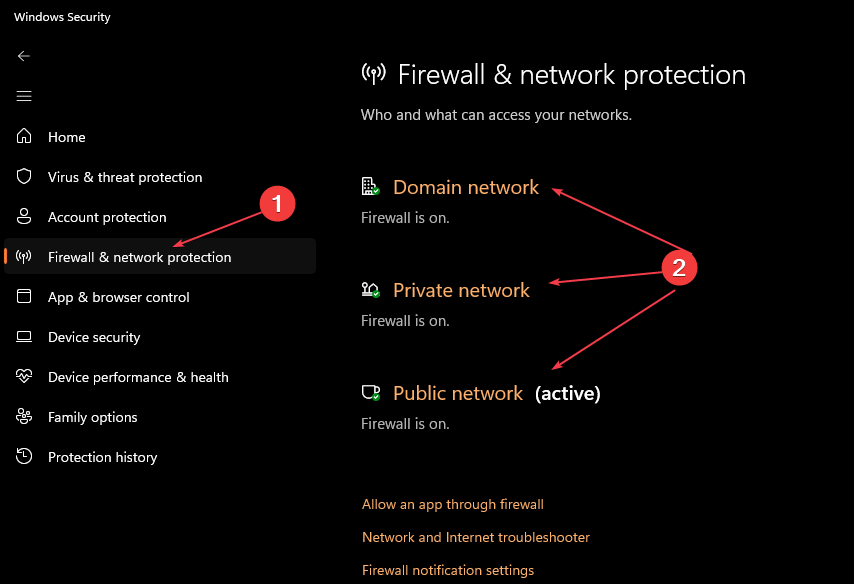
- Alatt Microsoft Defender tűzfal, kattintson a váltógombra a be- vagy kikapcsolásához.

A tűzfal a Windows egyik legfontosabb biztonsági funkciója, amely védi számítógépét a nem kívánt és káros kapcsolatok blokkolása a számítógépén.
A tűzfalak azonban akaratlanul is blokkolhatják a legális Windows-műveleteket, ami olyan hibákhoz vezethet, mint a 0x800700E1; a tűzfal ideiglenes letiltása segíthet a hiba elhárításában.
- 9 módszer az IPv6 internet-hozzáférés hiányának javítására
- Mi az a 158-as eseményazonosító és hogyan lehet gyorsan kijavítani?
- Javítás: A gyanús fájl nem törölhető a Windows rendszerből
- Javítás: Az LSA-adatbázis belső inkonzisztenciát tartalmaz
- Fájlrendszerhiba (-1073741819): Javítás
4. Víruskeresés
- megnyomni a ablakok kulcs, típus Windows biztonság, és nyomja meg Belép.
- Kattintson Vírus- és veszélyvédelem a következő ablakban. Alatt Jelenlegi fenyegetések szakaszban kattintson a gombra Szkennelési beállítások.

- Válaszd ki a Teljes vizsgálat opciót, és kattintson Szkenneld most indítsa el a vizsgálatot, és várja meg, amíg a Windows megkeresi a kártékony fájlokat a számítógépén.

Ha a 0x800700E1 hibát tapasztalja, a víruskeresés futtatása segíthet a hiba kijavításában. Azt is megtekintheti a a Windows számára elérhető legjobb nyílt forráskódú víruskereső programok.
Pontosabban, erősen javasoljuk, hogy ellenőrizze számítógépét többrétegű víruskeresővel, amely magas észlelési arányt és hatékony kártevő-eltávolító eszközöket kínál.
⇒ Szerezze be az ESET Internet Security programot
5. Futtassa az SFC és DISM vizsgálatokat
- megnyomni a ablakok kulcs, típus cmdés válassza ki a lehetőséget Futtatás rendszergazdaként.
- Kattintson Igen ban,-ben Felhasználói fiókok felügyelete (UAC) ablak.
- A parancssor ablakába írja be a következő parancsot, és nyomja meg a gombot Belép:
sfc /scannow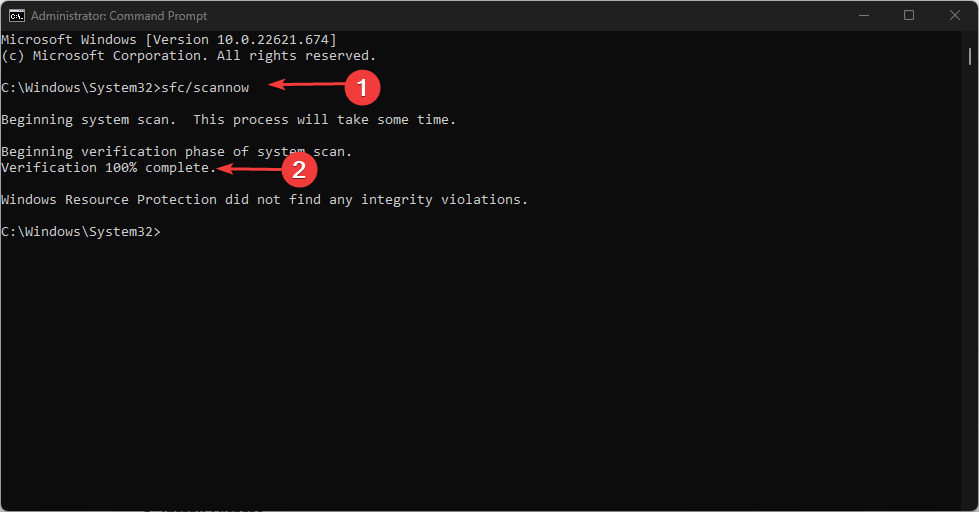
- Ezután írja be a következőt, és nyomja meg a gombot Belép:
DISM.exe /Online /Cleanup-Image / Restorehealth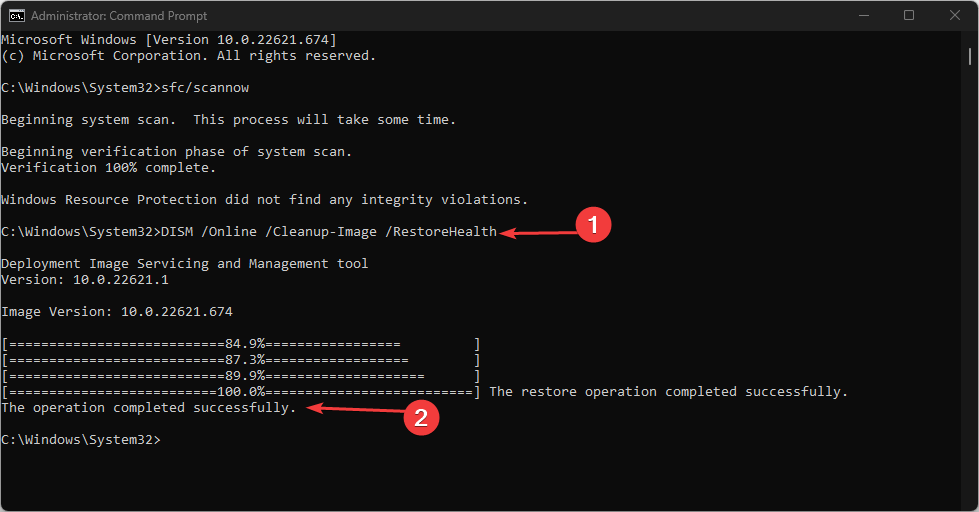
- Várja meg, amíg a vizsgálat befejeződik, zárja be a parancssort, és indítsa újra a számítógépet, hogy ellenőrizze, hogy a hiba javítva van-e.
A sérült rendszerfájlok hibákat idézhetnek elő Windows PC-ken; ha a számítógépén futnak ilyen fájlok, az 0x800700E1 hibát okozhat. Tekintse meg útmutatónkat a javítás módjáról Windows erőforrás-védelmi hiba a Windows rendszeren.
A 0x800700E1 hiba szabványos a Windows-felhasználók körében, és általában a Windows biztonsági mentése vagy fájlátvitele során jelentkezik; Bármelyik is okozza a hibát, az ebben a cikkben felsorolt lépések végrehajtásával kijavíthatja.
Tekintse meg útmutatónkat is, amely bemutatja a hiba elhárítását a művelet nem fejeződött be sikeresen Windows rendszeren.
Ha további kérdése vagy javaslata van a 0x800700E1 vagy bármely Windows-hibával kapcsolatban, tudassa velünk a megjegyzésekben.
![Windows 0x800700E1 hibakód: Vírus észlelve [Javítás]](/f/66cf098b2845cbcd67e4880b9a27d891.png?width=300&height=460)